Non c'è nulla di più fastidioso di un malfunzionamento del telefono e uno degli errori più inquietanti che gli utenti Android affrontano è l'errore di Android.process.media che si è fermato. Devi essere completamente confuso e preoccupato che il tuo telefono sia rotto e irreparabile. Certamente, se incontri questo problema e non hai idea di come affrontarlo, non c'è dubbio che diventerai pazzo. Fortunatamente, questo articolo offrirà i 3 modi migliori per correggere questo errore di Android.process.media che si è fermato facilmente.
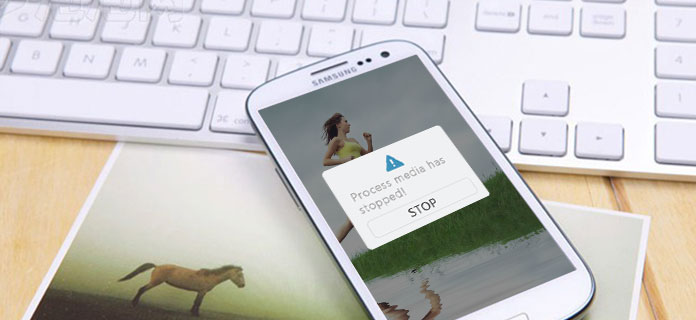
Android.Process.Media Arrestato
Prima di gestire questo errore, devi sapere perché Android.process.media si è arrestato. Esatto, dopo molte volte risolvere con successo questo problema; potresti ancora non sapere quale sia il motivo. Ora, alcuni motivi comuni come segue:
Tuttavia, prima di risolvere questo problema di Android.process.media, devi prima fare una cosa, ovvero eseguire il backup del tuo telefono Android. E il miglior software per il backup dei file che consigliamo vivamente per te sta usando FoneLab - Backup e ripristino dati Android. Android Data Backup & Restore è uno strumento di backup professionale, che supporta vari tipi di file di backup del telefono cellulare sul tuo computer come Samsung, Motorola, Sony, Nokia e altri telefoni. Inoltre, è possibile visualizzare in anteprima i dati in dettaglio prima di ripristinare i dati dal backup. Ora, basta seguire le istruzioni di seguito passo per passo per sincronizzare il tuo telefono Android prima di correggere facilmente Android.process.media
Passo 1 Collega il telefono al computer
Per cominciare, è necessario eseguire l'applicazione Backup e ripristino dati Android. Quindi collega il telefono al computer con un cavo USB. Normalmente, Android Data Backup & Restore rileverà automaticamente il tuo telefono al più presto. Successivamente, premi il pulsante "Backup e ripristino dei dati Android", che si trova nella colonna di sinistra dell'interfaccia.
Passo 2 Scegli il "Backup dei dati del dispositivo"
Una volta terminata la connessione, basta premere il pulsante "Backup dei dati del dispositivo". In questa opzione, è possibile scegliere tutti i file di cui si desidera eseguire il backup. Inoltre, puoi fare clic su "Backup con un clic" per eseguire il backup di tutti i tuoi file, il che può liberare più tempo per la correzione dell'errore di Android.process.media.

Passo 3 Seleziona i file di cui eseguire il backup dal telefono
Una volta completati i passaggi precedenti, selezionare i tipi di file di cui si desidera eseguire il backup, come contatti, messaggi, video, foto e così via. In questo passaggio, non utilizzare o disconnettere il telefono durante questo periodo, altrimenti i file potrebbero essere danneggiati prima che il problema risolto di Android.process.media venga risolto.

Passo 4 Eseguire il backup dei file
Una volta completato, basta fare clic sull'icona di "Start" per eseguire il backup dei file selezionati. L'intero processo di backup richiederà alcuni minuti. E una volta completato il backup, ora puoi correggere l'errore di "Android.process.media è stato arrestato".

Broken Android Data Extraction è appositamente progettato per gli utenti Samsung per correggere Android.process.media ha smesso di errore. Ecco i passaggi:
Passo 1 Avvia l'estrazione di dati Android danneggiati
Soprattutto, è necessario avviare questo programma e quindi fare clic sull'icona di "Estrazione dati Android non funzionante". Questo pulsante si trova nella parte superiore della colonna di destra dell'interfaccia. Successivamente, premi il pulsante "Start" nella colonna di destra.

Passo 2 Seleziona i tipi di errore
Quindi, nella schermata seguente, scegli semplicemente l'errore principale che stai riscontrando ora. Poiché l'errore che vuoi risolvere è Android.process.media è stato interrotto, dovresti spuntare "altri". Successivamente, fai clic sull'opzione "Avanti".

Passo 3 Scegli il nome e il modello del dispositivo
Ora devi premere l'icona del triangolo invertito su "Nome dispositivo" e Modello dispositivo "in sequenza per scegliere il modello del tuo cellulare Samsung. Quindi, premi l'opzione" Conferma ".

Passo 4 Entra in modalità download
Quindi, segui i passaggi seguenti per consentire al tuo telefono Samsung di accedere alla modalità di download per risolvere l'errore Android.process.media.
Per accedere alla modalità Download, è necessario spegnere il telefono> premere e tenere premuti contemporaneamente i pulsanti "Volume giù", "Home" e "Accensione"> premere il pulsante "Volume su" per accedere alla "Modalità download". Successivamente, fai clic sull'icona "Start".

Passo 5 Collega il tuo telefono Samsung al computer
Dopo aver terminato i passaggi precedenti, basta collegare il dispositivo al computer con un cavo USB. E Broken Android Data Extraction scaricherà il pacchetto di recupero e quindi inizierà automaticamente la scansione del dispositivo. Il processo durerà alcuni minuti per risolvere il problema di Android.process.media.

Passo 1 Fai clic sull'opzione "Impostazioni" dal telefono.
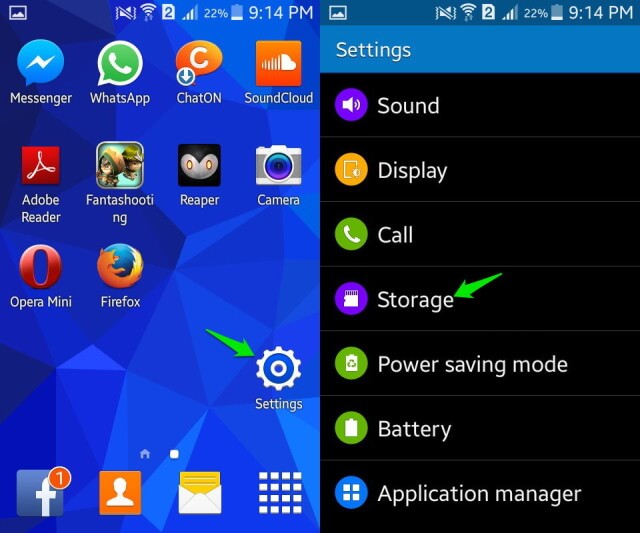
Passo 2 Scegli l'icona di "Archiviazione".
Passo 3 Seleziona il pulsante "Dati memorizzati nella cache" sullo schermo.
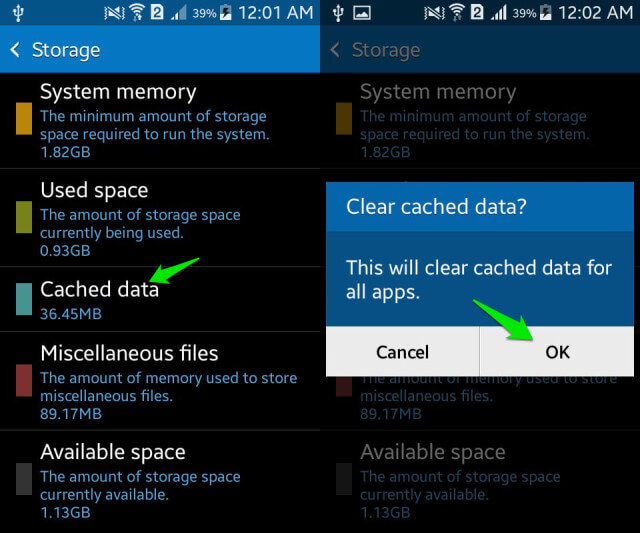
Passo 4 Premi "OK" per confermare che desideri cancellare la cache.
Si noti che se il sistema Android è inferiore a Android4.2, è possibile cancellare solo la cache da uno per risolvere l'errore di Android.process.media interrotto.
Passo 1 Vai su "Impostazioni"> "Altre impostazioni"> "Ripristina telefono"> "Cancella contenuto e impostazioni".
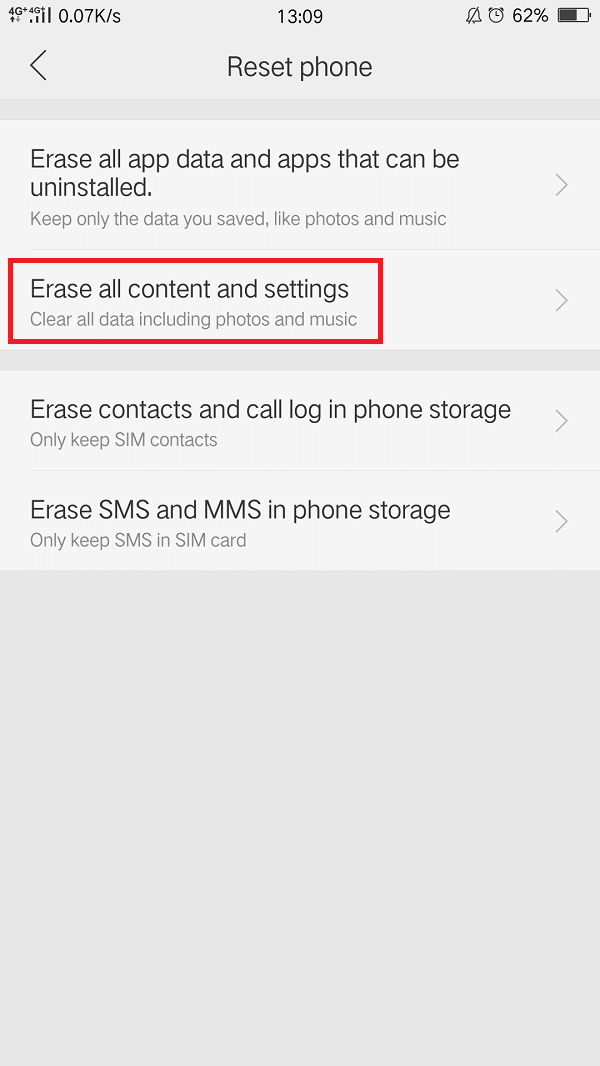
Passo 2 Inserisci il tuo passcode.

Passo 3 Ripristino del telefono.
Prestare attenzione al fatto che prima di ripristinare, è necessario eseguire il backup di tutti i file dal dispositivo, altrimenti si perderanno.
Questo articolo ha spiegato diversi motivi per cui Android.process.media si è fermato e ha introdotto 3 metodi migliori per risolverlo. Nel frattempo, l'articolo ha offerto il miglior software per il backup dei file prima di riparare il dispositivo. Pertanto, se si riscontra questo problema, è possibile scegliere qualsiasi metodo più adatto alle proprie esigenze. In effetti, queste 3 soluzioni sono i modi più efficienti che hanno aiutato molti utenti Android a riparare i loro dispositivi. Tutto sommato, spero che questo articolo possa aiutarti a sapere come risolvere Android.process.media si è fermato.